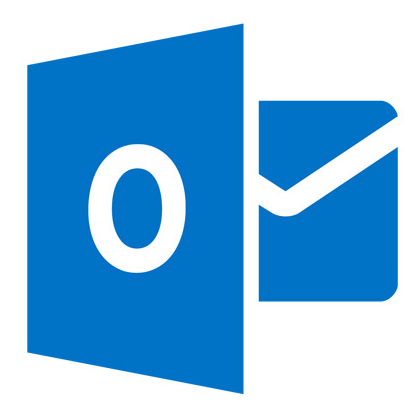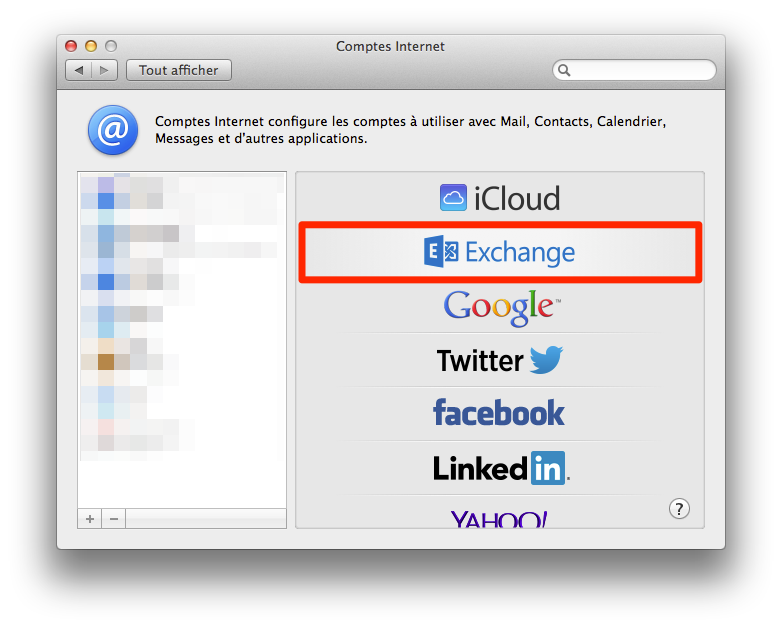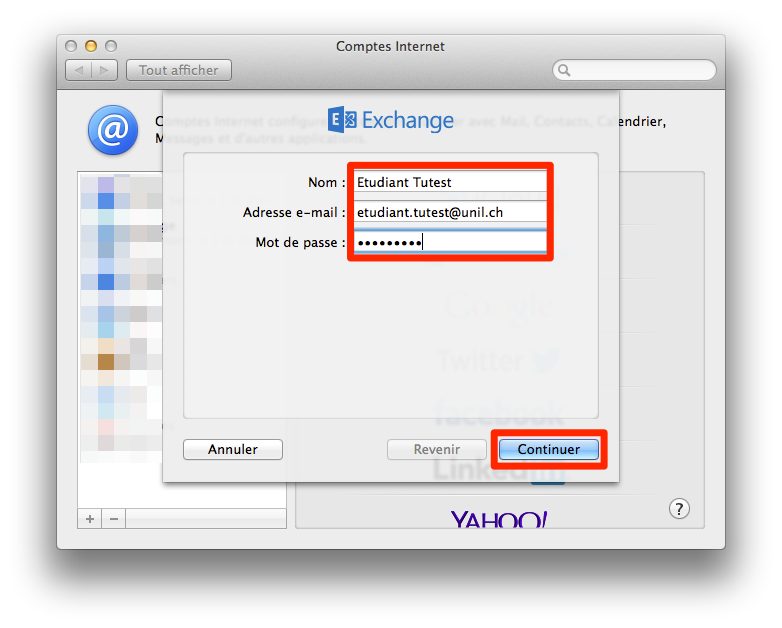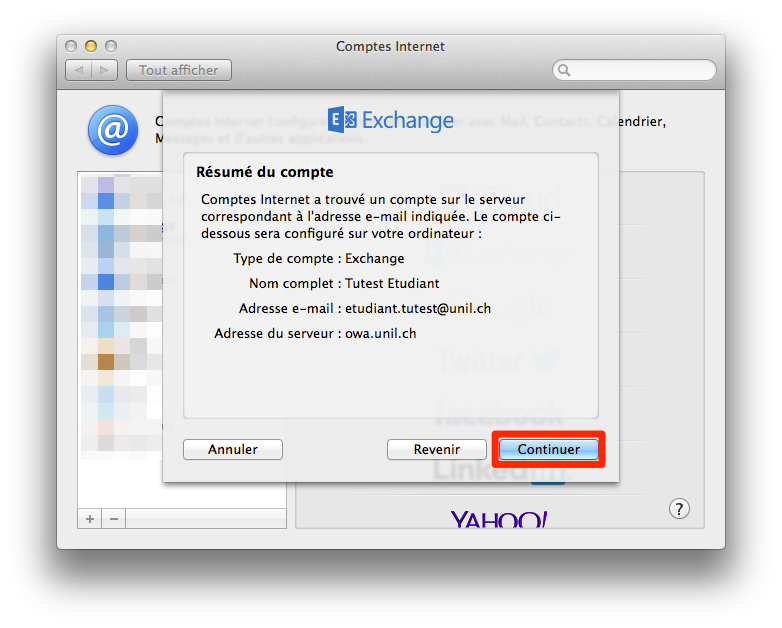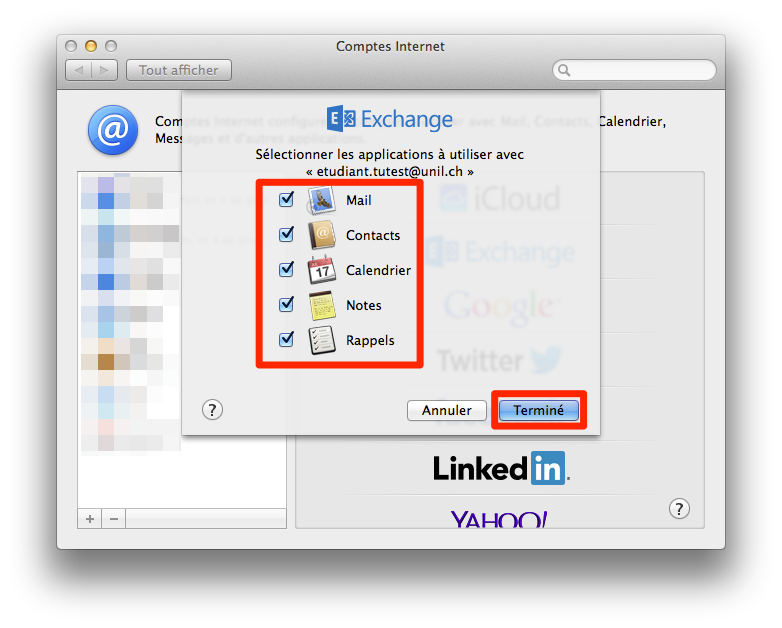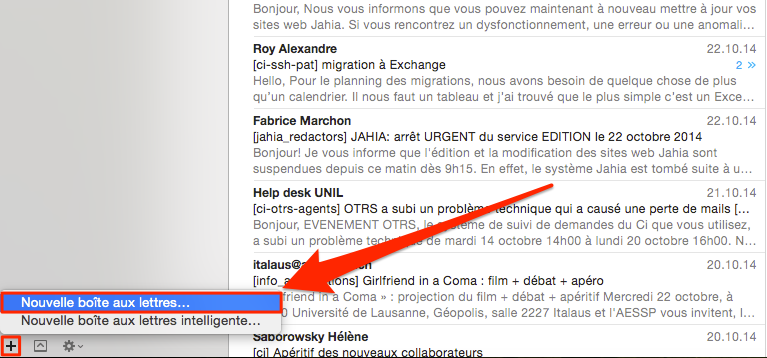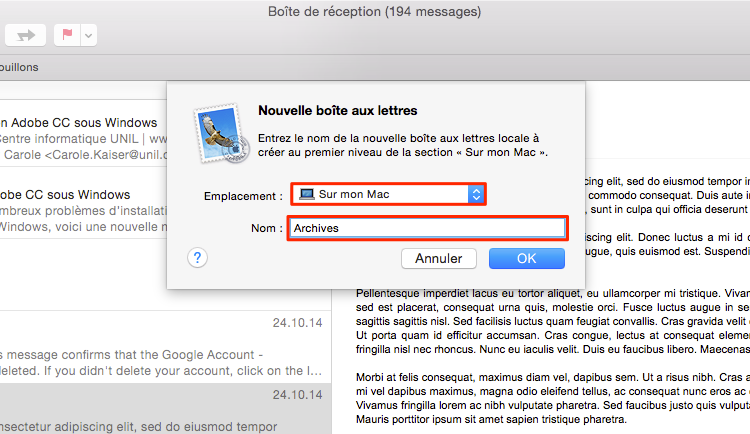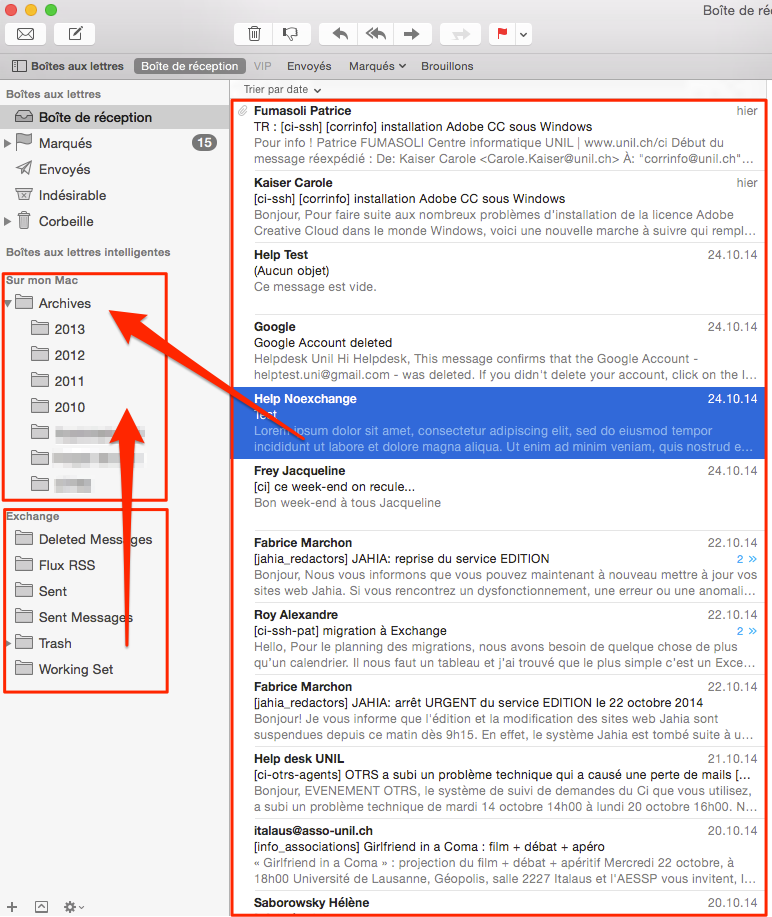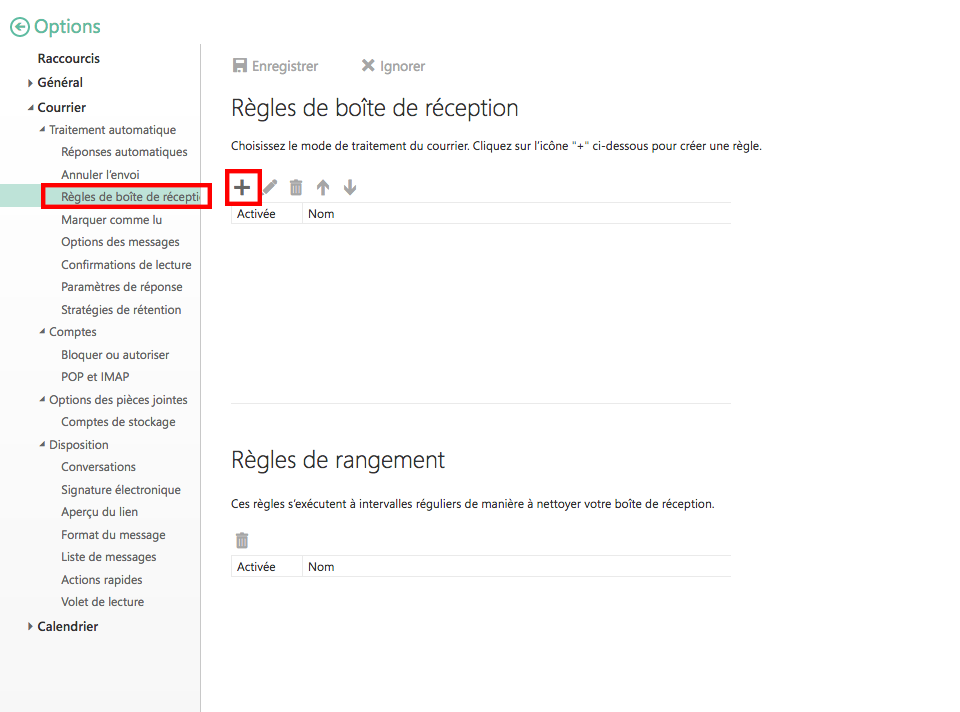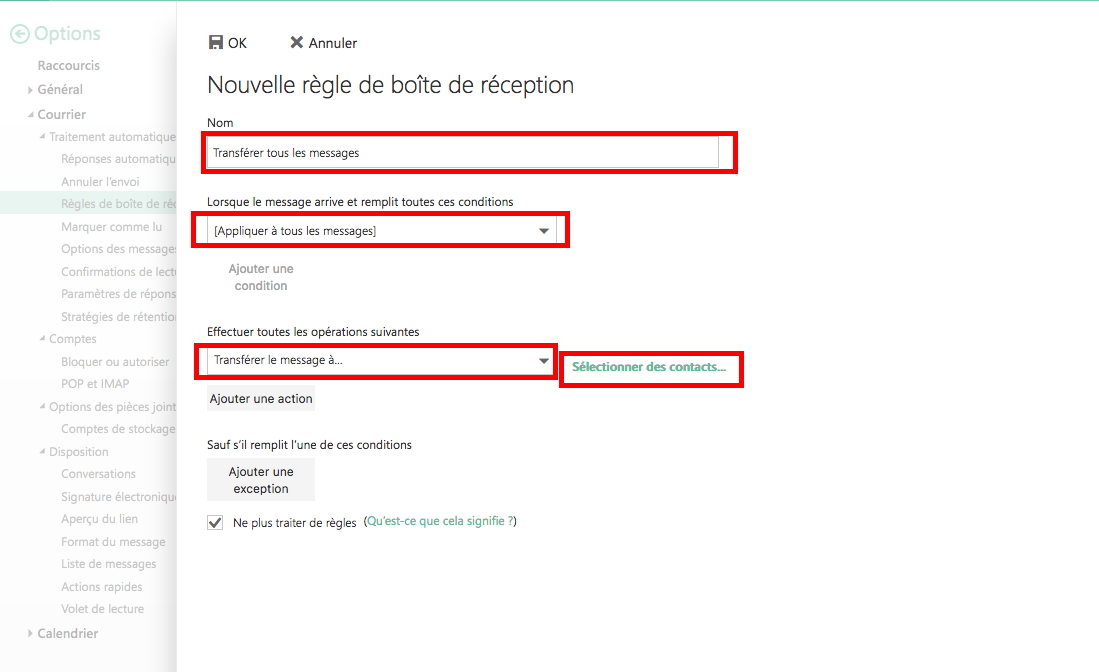POUR LES ETUDIANTS UNIQUEMENT :
Utiliser le mail de l'UNIL avec votre messagerie privée
Avertissement :
En utilisant la configuration proposée ici, vous confiez vos données à des sociétés externes à l'UNIL. C'est pourquoi le Centre informatique n'offre aucun support pour l'utilisation de ces sites web et ne peut en aucun cas être tenu responsable pour tout type de dommage survenu lors de l'utilisation de ces sites.
Concernant les employés, l'utilisation d'un service externe peut aller à l'encontre des directives de l'UNIL.
Rediriger les mails vers une autre adresse de messagerie
1. Se connecter sur https://owa.unil.ch avec les identifiants UNIL.
2. Aller dans le menu "Options"

3. Dans "Règles de boîte de réception", appuyer sur le "+"
4. Sélectionner "Créer une règle pour les messages entrants..."
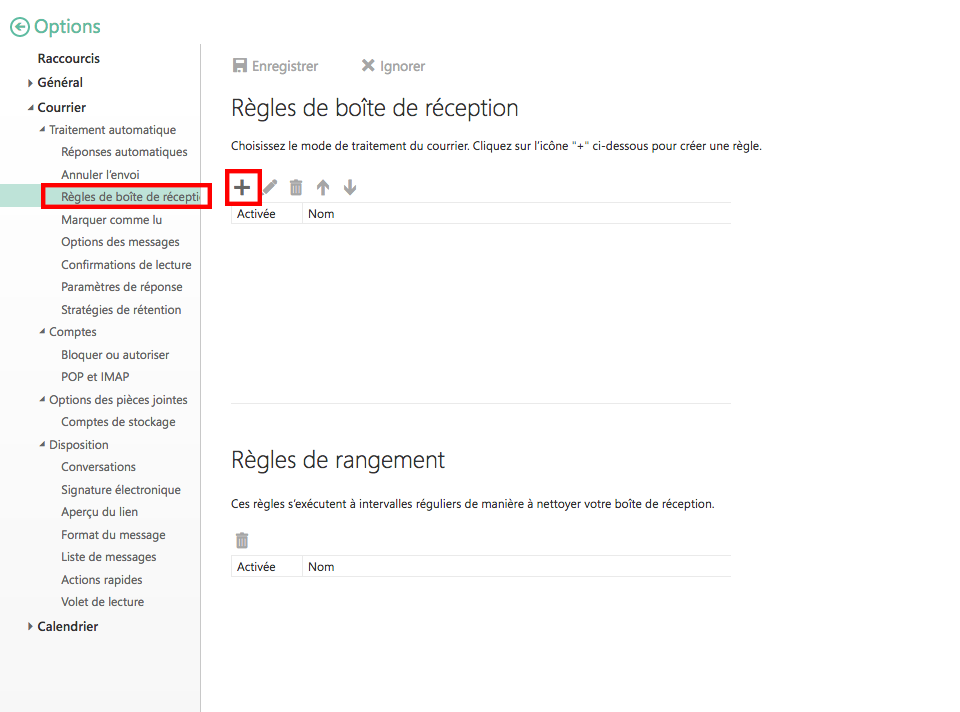
5. Nommer la règle, choisir "Appliquer à tous les messages" et "Transférer le message à..."
6. Entrer votre adresse de messagerie privée pour le transfert
7. Appuyer sur "enregistrer"
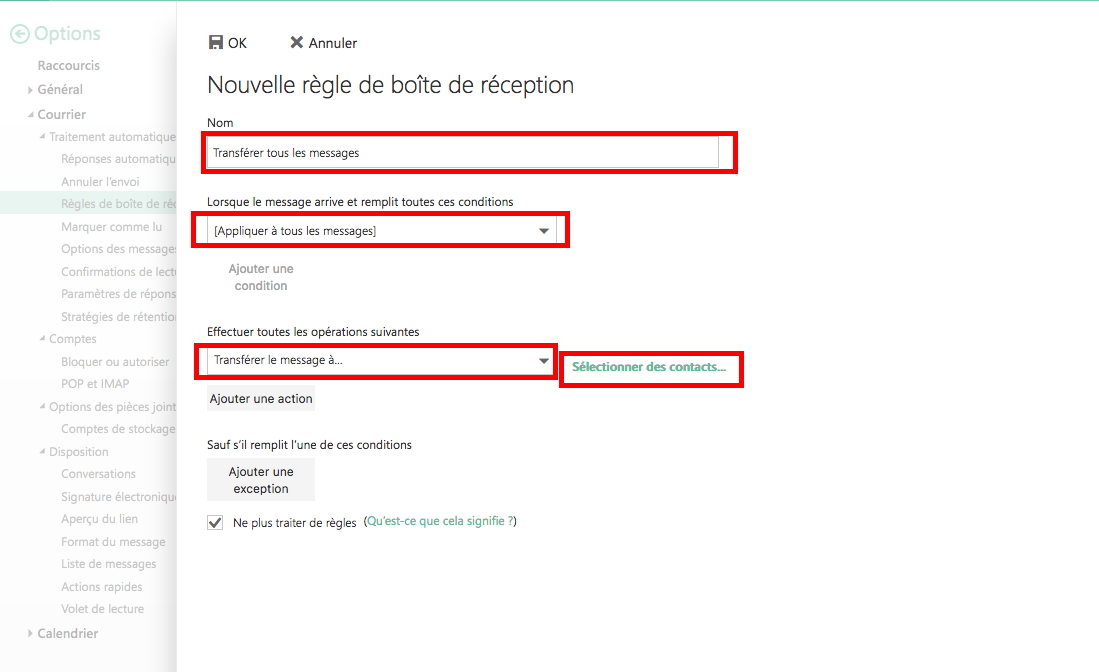
8. Terminer en acceptant les avertissements
|